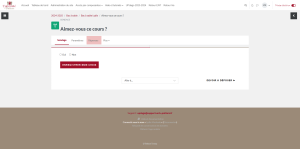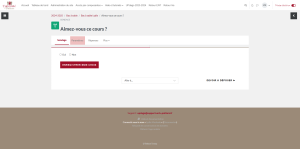Que recherchez-vous ?
Un contenu sur ce site
Une personne sur l'annuaire
Une formation sur le catalogue
Un contenu sur ce site
Une personne sur l'annuaire
Une formation sur le catalogue
L’activité Sondage est très simple – l’enseignant pose une question et donne un choix de réponses. Elle peut être pratique pour sonder rapidement les étudiants, pour stimuler la réflexion sur un sujet donné, pour permettre au groupe de voter sur le déroulement du cours ou pour rassembler des consentements pour la participation à une recherche.
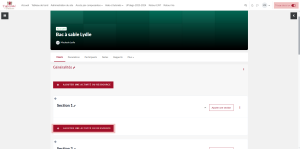
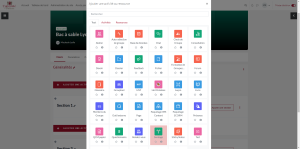
Vous pouvez maintenant paramétrer votre sondage :
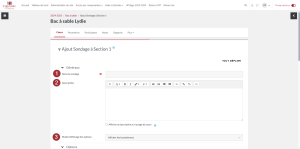
1. Nom du sondage.
2. Description: Doit inclure la question que vous voulez poser aux étudiants. Par exemple : « Quelle date préférez-vous pour faire l’examen final ? ».
3. Mode d’affichage des options : L’option permet de déterminer comment les réponses proposées aux utilisateurs seront affichées (horizontale, verticale).
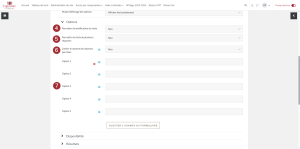
4. Permettre la modification du choix : Si l’option est activée, les participants peuvent changer leur choix après l’avoir initialement sélectionné. Cela peut être utile si le sondage reste ouvert sur une période prolongée et que les utilisateurs peuvent revoir leur réponse en fonction de nouvelles informations. Par exemple, pour un sondage de feedback qui reste ouvert pendant toute la durée d’un projet, les utilisateurs peuvent ajuster leur réponse si leurs opinions évoluent.
5. Permettre le chois de plusieurs réponses : Si l’option est activée, les participants peuvent choisir plus d’une option dans la liste des réponses proposées. Cette option est particulièrement utile pour les sondages où plusieurs réponses peuvent être pertinentes ou nécessaires. Par exemple, dans un sondage où l’on demande « Quels sujets souhaitez-vous aborder ? », les utilisateurs peuvent cocher plusieurs cases pour indiquer leurs préférences.
6. Limiter le nombre de réponses permises: Si vous activez la limite, vous pouvez limiter le nombre de participants pour un choix donné. Lorsque le nombre de participants est atteint pour le choix donné, personne ne peut plus sélectionner ce choix.
 |
Si vous activez malencontreusement cette case, mais que vous ne spécifiez pas de nombre de participants, personne ne pourra sélectionner ce choix. |
7. Options : Spécifiez les choix que les participants peuvent sélectionner. Ils seront présentés accompagnés de boutons radio après l’enregistrement des paramètres. Vous pouvez laisser des options vides ou ajouter des options en cliquant sur « Ajouter 3 champs au formulaire ».
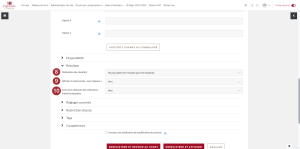
8. Publication des résultats: Décidez de si (et quand) les étudiants pourront voir les résultats au sondage :
Si vous affichez les réponses aux étudiants à l’étape précédente, le menu déroulant s’active. Vous pouvez décider de montrer les noms des étudiants ou seulement le nombre d’étudiants ayant répondu à chaque choix, sans leur nom.
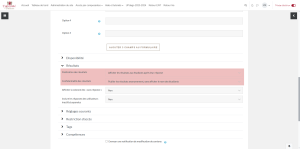
9. Afficher la colonne des « sans réponse » : Si activé, permet d’afficher une colonne qui indique combien de participants n’ont pas encore répondu à un sondage ou n’ont pas fait de sélection. Cela peut être très utile pour suivre la participation et identifier les utilisateurs qui n’ont pas encore répondu.
10. Inclure les réponses des utilisateurs inactifs/suspendus : L’option permet de décider si les réponses des utilisateurs qui ont été inactivés ou suspendus doivent être prises en compte dans les résultats du sondage. Les utilisateurs inactifs sont les utilisateurs qui n’ont pas interagi avec la plateforme ou dont les comptes sont désactivés, mais qui ont déjà répondu au sondage avant leur inactivation. Les utilisateurs suspendus sont les utilisateurs dont les comptes ont été suspendus. Même s’ils sont suspendus, leurs réponses précédemment enregistrées pourraient être prises en compte dans les résultats du sondage si l’option est activée.
![]()
Le sondage se présente de cette manière :